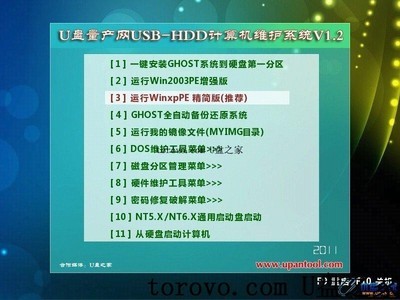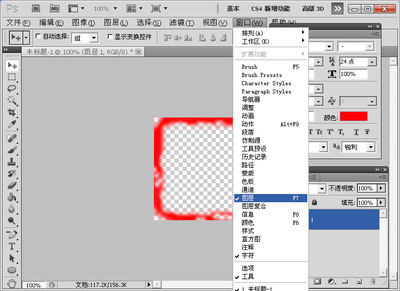相信很多人都熟悉中国工商银行的这个标志吧
其实这个也是可以自己制作的,下面就来讲一下具体的方法。
怎么用CorelDRAW软件制作工商银行标志?――工具CorelDRAW软件
怎么用CorelDRAW软件制作工商银行标志?――步骤/方法怎么用CorelDRAW软件制作工商银行标志? 1、
?打开软件,选取“ 图纸工具”,绘制7行3列的表格。
怎么用CorelDRAW软件制作工商银行标志? 2、
设置表格的参数,长为60MM,宽为30MM,再选取表格,点击取消全部组合命令,达到
分解表格的目的,这样就把其分为了21个小部分。
怎么用CorelDRAW软件制作工商银行标志? 3、
选取下图中红色标出的小部分,删除掉,效果如图:
怎么用CorelDRAW软件制作工商银行标志?_工商银行标志
怎么用CorelDRAW软件制作工商银行标志? 4、
再框选图中红色标出的三个小格,向左移动两个单位,(按键盘上向左的方向键←
两次即可)。
怎么用CorelDRAW软件制作工商银行标志? 5、
左键单击右侧颜色菜单栏的红色,给图形填充红色,右键单击上方的白色,给图形去
除轮廓线。
怎么用CorelDRAW软件制作工商银行标志?_工商银行标志
怎么用CorelDRAW软件制作工商银行标志? 6、
框取图形,点击群组命令,使其成为一个整体。
怎么用CorelDRAW软件制作工商银行标志? 7、
左键单击上图中左侧中间的小黑色框,按住左键向右翻转复制,与此同时按住ctrl键
(作用是使其对称翻转),再将翻转后的图像向右移动两个单位,如图所示:

怎么用CorelDRAW软件制作工商银行标志? 8、
选取全部图形,再一次群组图形,使其成为一个整体。
怎么用CorelDRAW软件制作工商银行标志?_工商银行标志
怎么用CorelDRAW软件制作工商银行标志? 9、
选取椭圆工具,绘制直径为100MM的圆形,设置轮廓线宽度8.467MM,右键单击颜色菜
单栏的红色,给轮廓线上色。
怎么用CorelDRAW软件制作工商银行标志? 10、
按住shift键将两个图形选取,打开“对齐与属性”命令,在水平和垂直的两个“中”
上打勾,再点击应用,使两个图形水平垂直居中对齐。
怎么用CorelDRAW软件制作工商银行标志? 11、
综上,中国工商银行的标志就绘制好了。
怎么用CorelDRAW软件制作工商银行标志?_工商银行标志
怎么用CorelDRAW软件制作工商银行标志?――注意事项步骤要看清楚,作图不要着急。
 爱华网
爱华网